Izrada aplikacije stvorene prema modelu koja ima stranicu tablice računa
Dizajn aplikacije utemeljene na modelu je pristup razvoju aplikacija usredotočen na komponente. Aplikacije stvorene prema modelu posebno su prikladne za procesno orijentirane aplikacije koje imaju veliku količinu podataka i korisnicima olakšavaju prebacivanje između povezanih zapisa. Na primjer, ako stvarate aplikaciju za upravljanje složenim procesom, poput zapošljavanja novih zaposlenika, upravljanja prodajnim postupkom ili odnosima članova u tvrtki ili ustanovi kao što je banka, aplikacija stvorena prema modelu izvrstan je odabir. Aplikacije stvorene prema modelu omogućuju vam i brzu izradu aplikacije kombiniranjem komponenata poput obrazaca, prikaza, grafikona i nadzornih ploča.
U ovom vodiču izradit ćete aplikaciju stvorenu prema modelu s pomoću jedne od standardnih tablica dostupnih na platformi Microsoft Dataverse, tablici računa.
Prijava u Power Apps
Prijavite se u sustav Power Apps. Ako već nemate račun za Power Apps, odaberite vezu Besplatni prvi koraci.
Odabir okruženja
Okruženje na servisu Power Apps mjesto je za pohranu, upravljanje i dijeljenje poslovnih podataka, aplikacija, botova za razgovor i tijeka u tvrtki ili ustanovi. Također služi kao spremnik za odvajanje aplikacija koje mogu imati različite uloge, sigurnosne zahtjeve ili ciljne skupine.
Svako okruženje može imati jednu bazu podataka platforme Dataverse.
Odaberite željeno okruženje ili otvorite centar za administratore za Power Platform da biste izradili novo. Možete odabrati okruženje odabirom opcije Okruženje u gornjem desnom području.
Izrada aplikacije utemeljene na modelu
Preporučujemo stvaranje aplikacije stvorene prema modelu iz rješenja. Rješenje je paket koji može sadržavati tablice, obrasce, prikaze, aplikacije, tijekove i ostale komponente platforme Dataverse. Izradom aplikacije stvorene prema modelu u rješenju, možete je jednostavno premjestiti u druga okruženja ili sačuvati kopiju u spremištu kontrole izvora.
U lijevom navigacijskom oknu odaberite Rješenja . Ako stavka nije u bočnom oknu, odaberite …Više a zatim odaberite željenu stavku.
Odaberite Novo rješenje. Dodatne informacije: Stvaranje rješenja.
Unesite Zaslonsko ime za svoje rješenje, kao što je Power Apps obuka. Zatim dodajte tablicu računa koja će biti uključena u vašu aplikaciju stvorenu prema modelu.
U rješenju odaberite Dodaj postojeću, a zatim odaberite Tablica.
Na zaslonu Dodaj postojeće tablice odaberite tablicu Račun, a zatim odaberite Dalje.
Odaberite Uključi sve komponente, a zatim odaberite Dodaj.
Sad kad imate rješenje i u njega ste dodali tablicu računa, spremni ste za izradu aplikacije stvorene prema modelu.
U svom rješenju odaberite Novo, odaberite Aplikacija, a zatim odaberite Aplikacija stvorena prema modelu.
Unesite naziv aplikacije, npr. Moja nova prilagođena aplikacija2, a zatim odaberite Stvori.
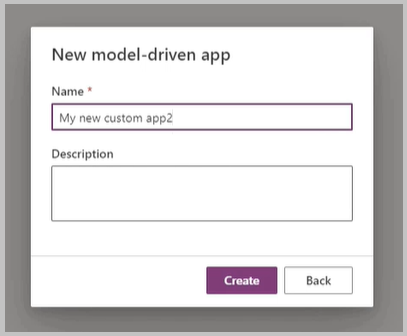
Dodavanje stranica u aplikaciju
Zatim u aplikaciju stvorenu prema modelu dodajte novu stranicu.
Odaberite Nova stranica u izborniku Stranice.
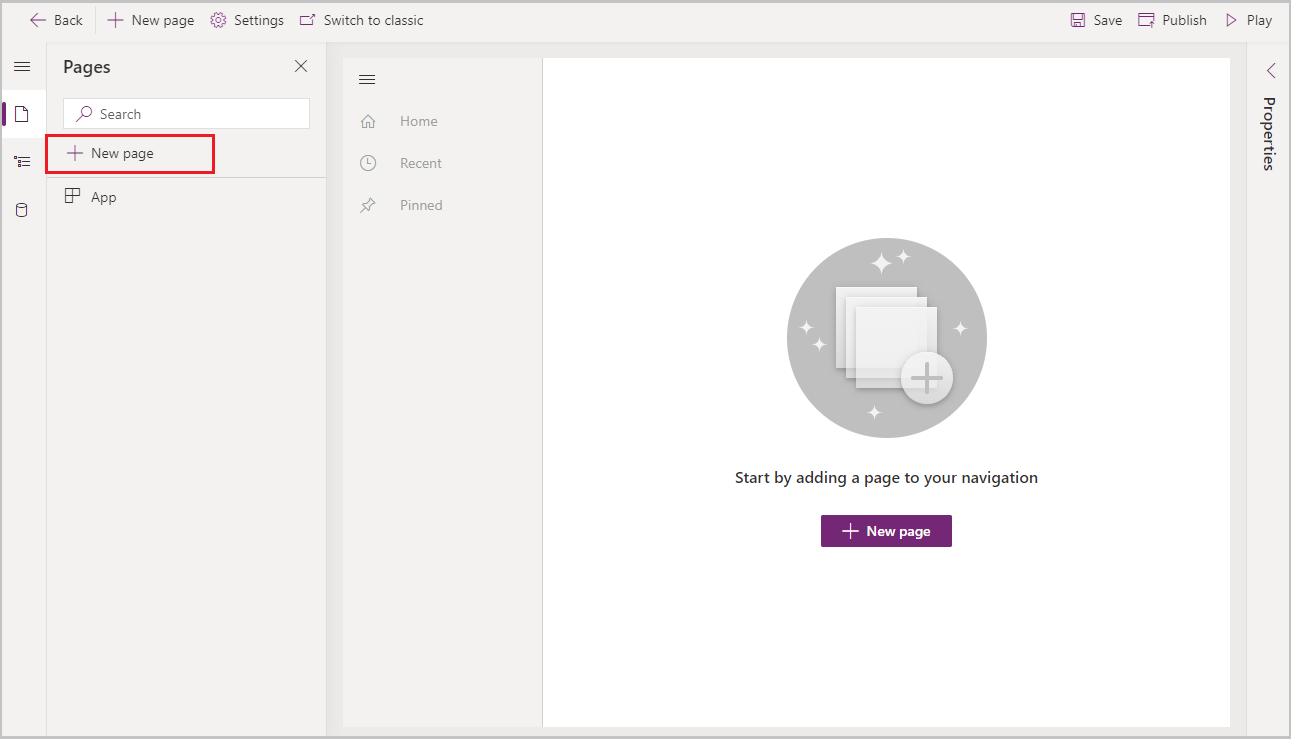
Odaberite Prikaz i obrazac koji se temelje na tablici, a zatim odaberite Dalje.
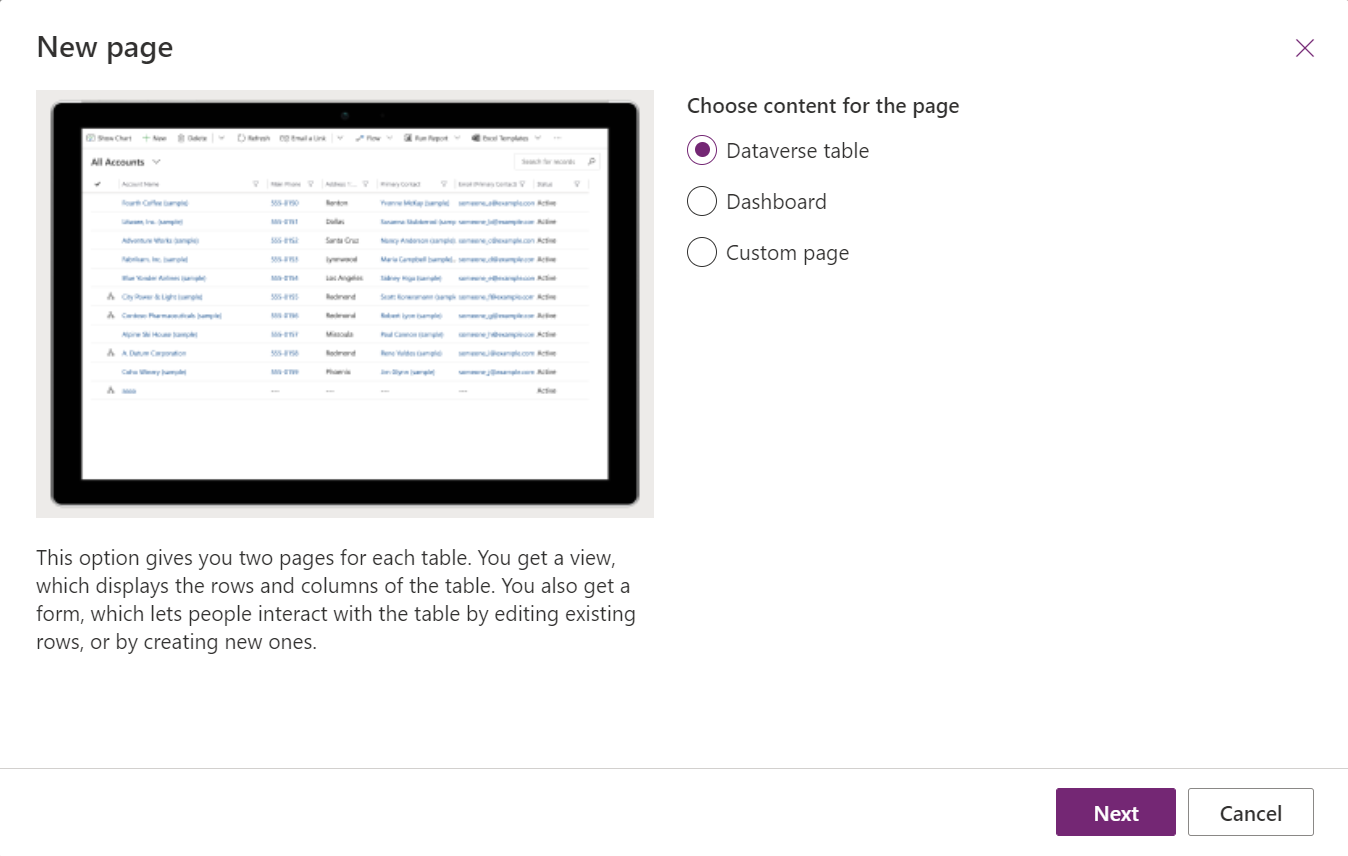
Odaberite tablicu kao što je Kontakt, a zatim odaberite Dodaj.
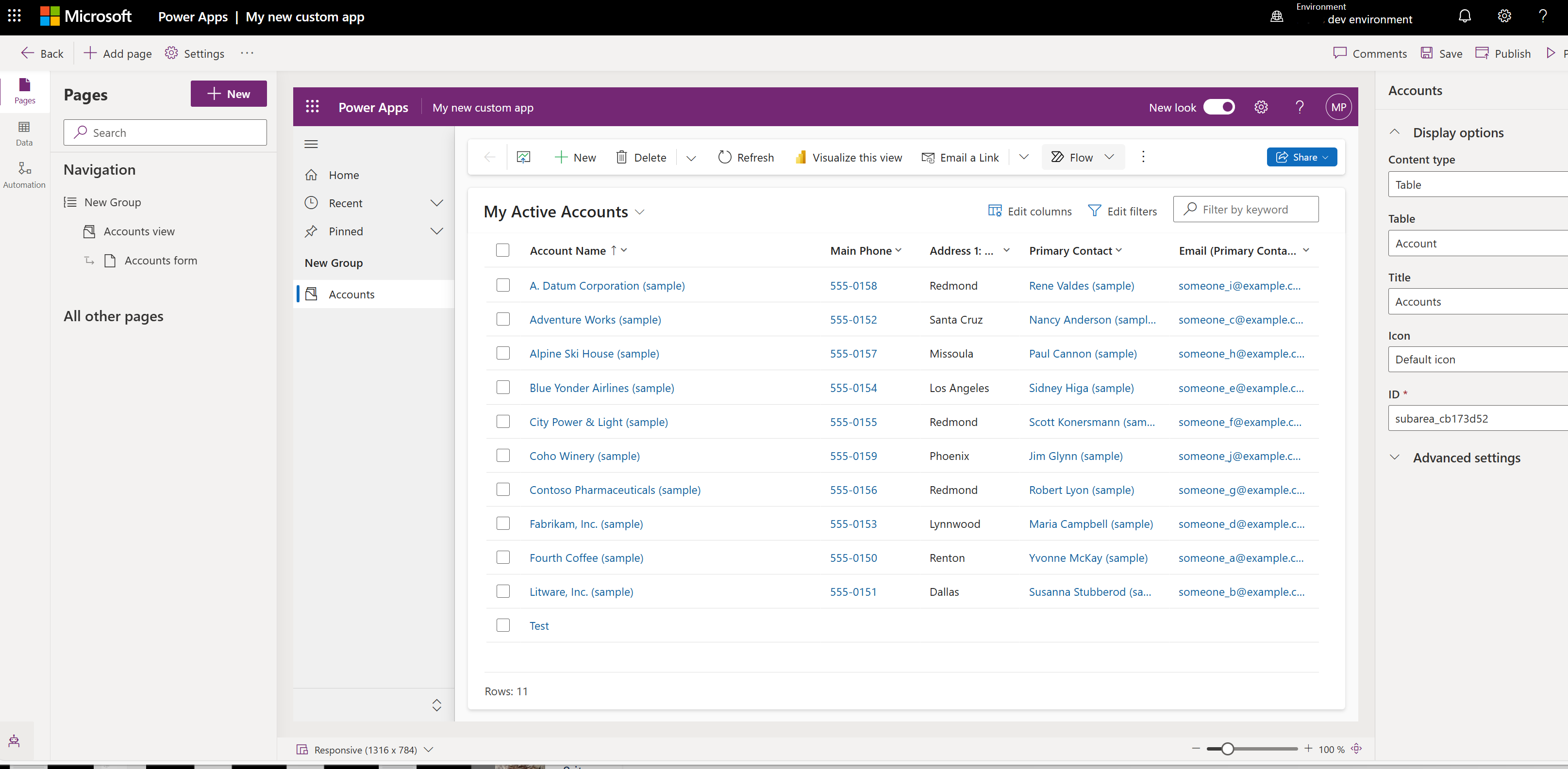
Obrazac za kontakt i prikaz kontakta prikazuju se u izborniku stranica.
Odaberite Prikazi kontakata da biste prikazali prikaze tablice i grafikone desno okno:
- Da biste uklonili prikaz, u odjeljku U ovoj aplikaciji pokraj prikaza koji želite ukloniti, odaberite ... > Odstraniti.
- Da biste dodali prikaz, u odjeljku Ne u ovoj aplikaciji pokraj prikaza koji želite dodati odaberite ... > + Dodaj.
- Da biste uredili prikaz, pokraj prikaza odaberite ... > Uređivanje ili uređivanje na novoj kartici.
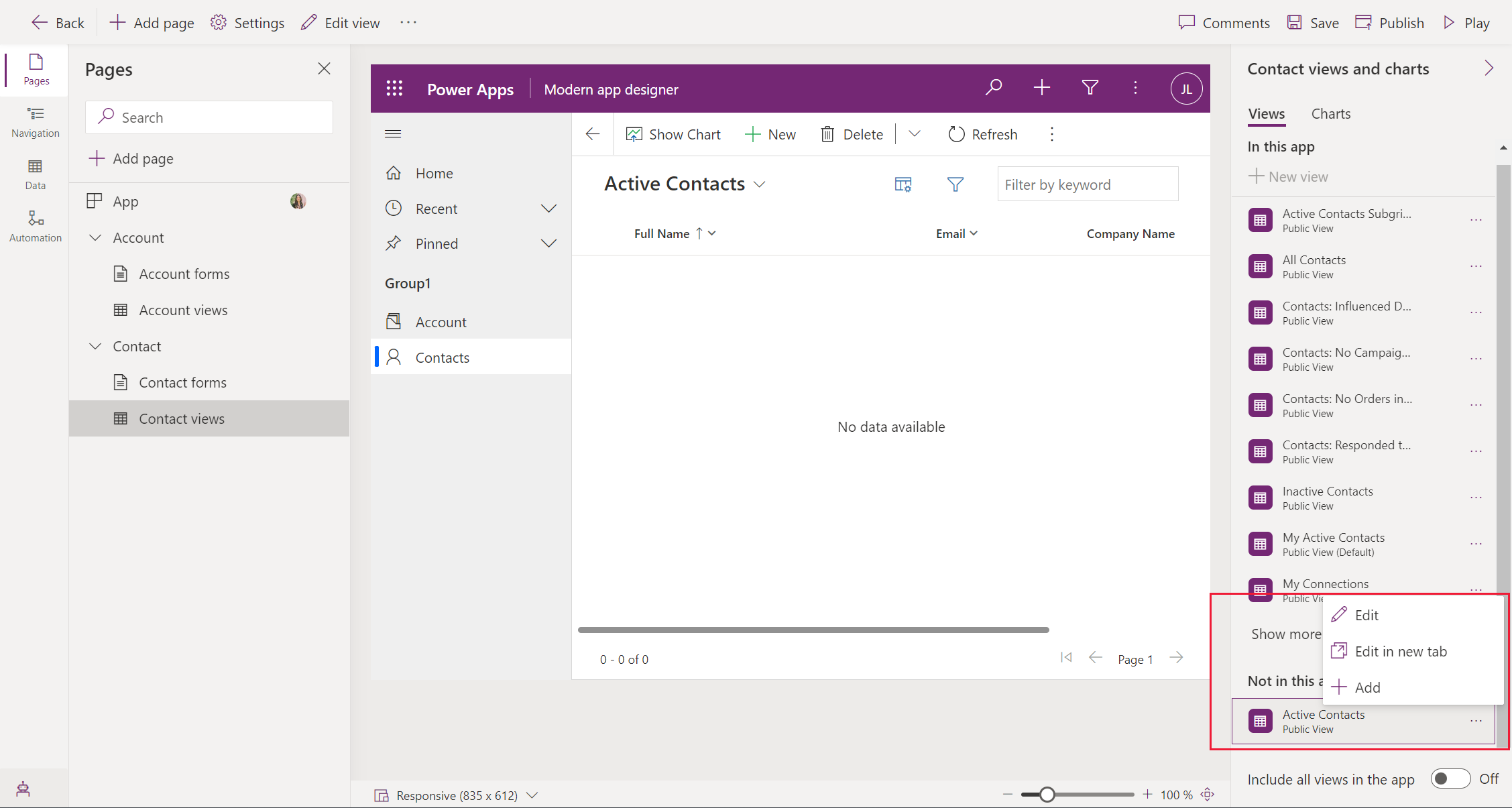
Na naredbenoj traci dizajnera aplikacija odaberite Spremi.
Objava aplikacije
Na naredbenoj traci dizajnera aplikacija odaberite Objavi.
Nakon objavljivanja aplikacija je spremna za pokretanje ili dijeljenje s drugima.
Stvaranje opisa aplikacije pomoću kopilota (pretpregled)
[Ova sekcija je predizdanje dokumentacije i podložna je promjenama.]
Važno
- Da biste koristili tu mogućnost, vaša aplikacija mora biti u upravljanom okruženju.
- Značajke pretpregleda nisu namijenjene u proizvodne svrhe i mogu imati ograničene funkcije. Te su značajke dostupne prije službenog izdavanja da bi se klijentima omogućio prijevremeni pristup i slanje povratnih informacija.
- Dodatne informacije potražite u našim uvjetima pretpregleda.
- Tu mogućnost pokreće servis OpenAI Azure.
- Ta je mogućnost u postupku uvođenja i možda još nije dostupna u vašoj regiji.
- Ta sposobnost može podlijegati ograničenjima uporabe ili ograničavanju kapaciteta.
- Da biste razumjeli mogućnosti i ograničenja značajki koje pokreće umjetna inteligencija i značajke kopilota Power Apps, pogledajte Najčešća pitanja o odgovornoj umjetnoj inteligenciji za Power Apps
Ako se vaša aplikacija nalazi u upravljanom okruženju, pomoću umjetne inteligencije možete izraditi opis aplikacije.
Kada spremite i objavite aplikaciju, u dijaloškom okviru Objavljivanje odaberite Stvaranje opisa pomoću umjetne inteligencije ako želite zamijeniti trenutni opis ili, ako nemate opis, Kopilot će ga generirati za vas.
Opis aplikacije možete generirati i tako da otvorite, Postavke > Općenito. U odjeljku Opis odaberite stvorite opise pomoću umjetne inteligencije.
Pokretanje aplikacije na stolnom računalu
Da biste pokrenuli aplikaciju, prijavite se na Power Apps i u lijevom navigacijskom oknu odaberite Aplikacije.
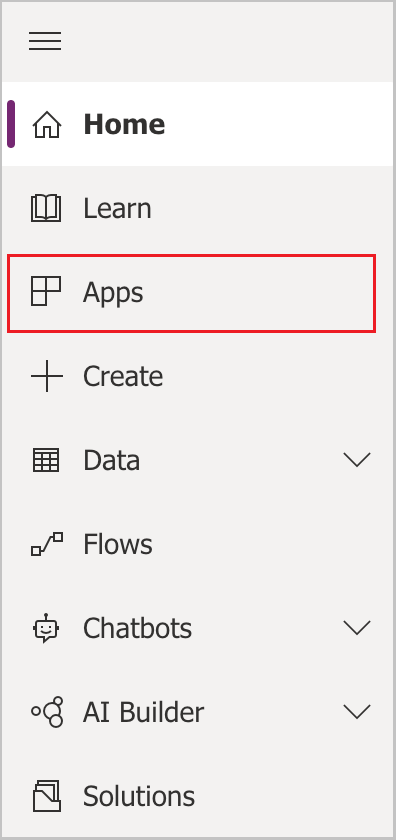
Odaberite aplikaciju s popisa aplikacija. Aplikacija se otvara u pregledniku.
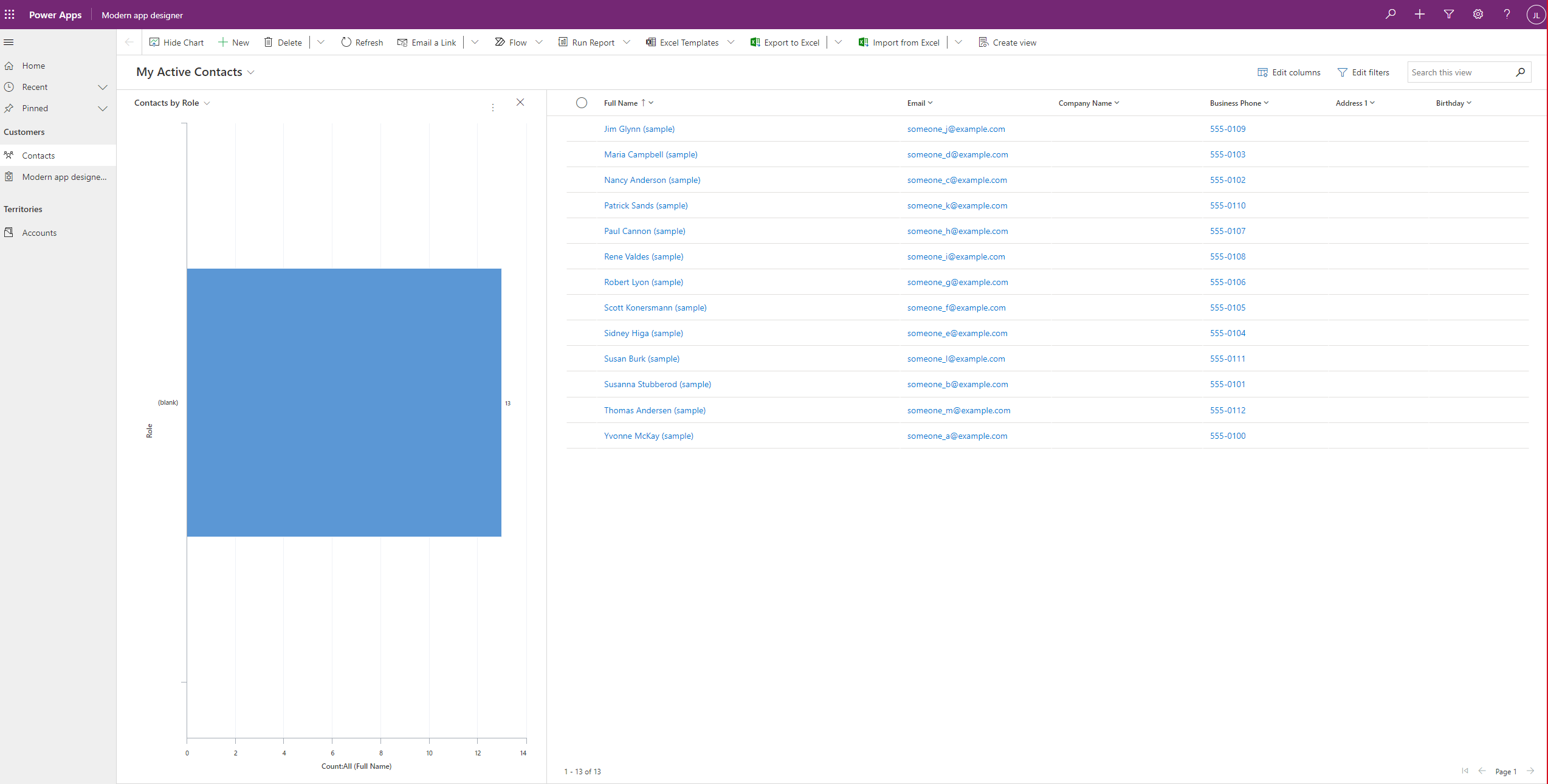
Pokretanje aplikacije na mobilnom uređaju
Da biste pokrenuli aplikaciju na mobilnom uređaju, slijedite ove korake:
Preuzmite aplikaciju iz trgovine mobilnim aplikacijama na uređaju:
Otvorite aplikaciju, dodirnite Prijava, a zatim unesite svoj Microsoftov poslovni ili školski račun.
S popisa odaberite aplikaciju da biste je pokrenuli.
Pogledajte također
Pregled dizajnera aplikacije za aplikacije stvorene prema modelu
Povratne informacije
Stiže uskoro: Tijekom 2024. postupno ćemo ukinuti servis Problemi sa servisom GitHub kao mehanizam za povratne informacije za sadržaj i zamijeniti ga novim sustavom za povratne informacije. Dodatne informacije potražite u članku: https://aka.ms/ContentUserFeedback.
Pošaljite i pogledajte povratne informacije za